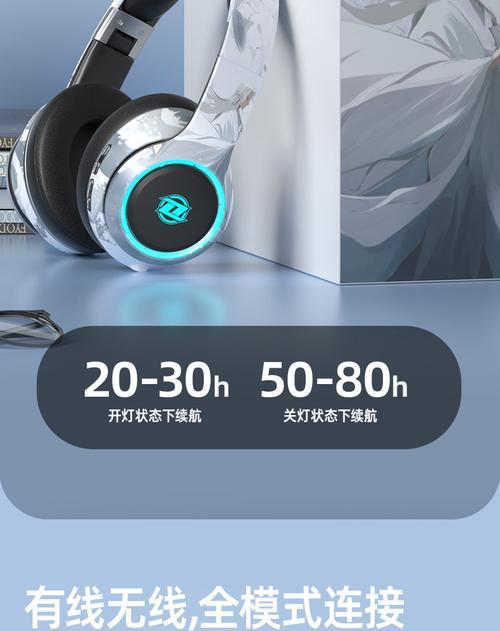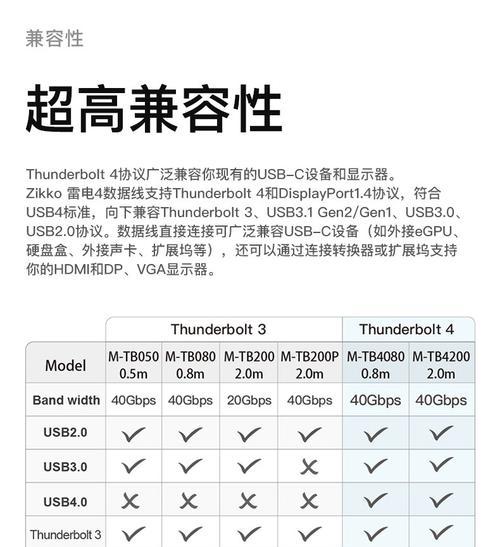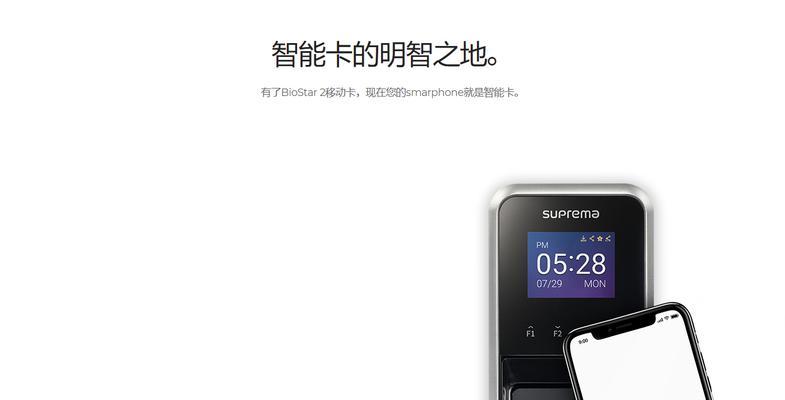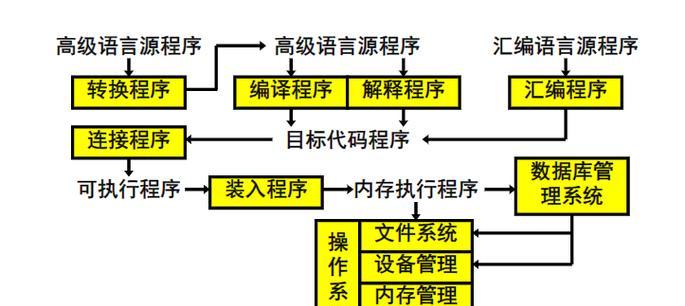在快节奏的现代生活中,一副优质的头戴式耳机是音乐爱好者、游戏玩家甚至是商务人士不可或缺的伴侣。联想作为知名科技品牌,其推出的头戴式耳机备受用户好评。但如何将它们成功连接到设备上,却是一些用户初涉时的疑问。本文将为您提供一个详细的连接指南,帮助您轻松实现联想头戴式耳机的连接。
第一步:检查耳机及设备兼容性
在开始连接之前,确保您的联想头戴式耳机处于充电状态且电池充足。同时,确认您的设备(如智能手机、平板或电脑)拥有蓝牙功能,并且已开启蓝牙设置。如果您的耳机是有线版本的,请确保拥有一个可连接的3.5mm耳机插孔或USB接口。
第二步:开启联想头戴式耳机的配对模式
对于蓝牙版本的联想头戴式耳机,通常需要将耳机置于开机状态,并通过长按特定按钮(如“电源”和“配对”按钮)来激活耳机的蓝牙配对模式。具体步骤请参考耳机随附的说明书,以确保正确操作。
第三步:设备上搜索并连接耳机
打开您的设备的蓝牙设置页面,开始扫描可连接的蓝牙设备。在扫描到您的联想头戴式耳机后,选择耳机的名称进行连接。若在连接过程中需要输入密码,通常默认密码为“0000”或“1234”,如果设备说明书中有特别说明,请依从说明书进行。
第四步:测试耳机连接状态
耳机连接成功后,建议您进行音频测试以确保音质和通话质量均达到理想状态。尝试播放一段音乐或视频,并进行通话测试,确认声音传输清晰无误。
第五步:管理设备连接
在设备的蓝牙设置中,通常可以查看已配对的设备列表。您可以在这里管理与耳机的连接,包括断开连接、设置为默认设备或重新配对等操作。为防止意外断开,建议在“已配对设备”列表中选择“保持连接”或“记忆此设备”。
常见问题与解决方案
问题一:耳机无法被设备识别
解决方法:确保耳机处于可配对模式;检查设备蓝牙是否开启;尝试重启耳机和设备。
问题二:连接后声音断断续续
解决方法:检查耳机和设备的距离是否过远;确保没有其他信号干扰;尝试在设置中重新连接或更新耳机的固件。
问题三:音频播放时左右声道反了
解决方法:在设备的声音设置中检查和调整声道设置。
小贴士:延长联想头戴式耳机的使用寿命
为保证您的耳机长期处于最佳工作状态,以下是一些实用的保养小技巧:
使用后,务必按正确的步骤关闭耳机电源并存放。
避免长时间在高温或潮湿环境中使用或存放耳机。
定期清洁耳机头垫和麦克风,以保持卫生和音质。
通过以上细致的步骤和建议,相信您现在可以轻松地将联想头戴式耳机连接到您的设备上,并享受美妙的音频体验。如有任何疑问或遇到连接上的难题,可参考联想官方提供的用户手册或联系客服获取进一步帮助。祝您使用愉快!
(注:本文提到的操作步骤和建议均以一般情况为准,具体产品型号可能有不同的操作细节,请以实际产品说明书为准。)